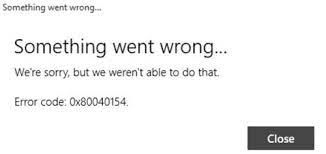Berichten zufolge haben Benutzer von Windows 10/11 ein Problem festgestellt, bei dem ihre Mail fast unmittelbar nach dem Start und nach der Deinstallation und Neuinstallation abstürzt und den Mail-App-Fehler 0x80040154 oder 0x80c8043e Windows 11/10 anzeigt, wenn die Benutzer ihre E-Mail-Konten erneut hinzufügen.
Dieser Fehler macht den residenten Windows 11/10-E-Mail-Client unbrauchbar. Die Leute, die dieses Problem haben, können sich die möglichen Gründe für solche Unannehmlichkeiten nicht einmal vorstellen. In den meisten Fällen wird das Problem durch beschädigte Dateien oder Ordner verursacht, die etwas mit der Anwendung zu tun haben.
Für die Mehrheit der Benutzer, die sich mit dem genannten Problem befassen, hat ein bestimmtes Update – nämlich Update KB3095020 – den Fehler behoben. Wenn dies jedoch in Ihrem Fall nicht funktioniert oder Sie das Update nicht herunterladen und installieren möchten oder können, sollten Sie die unten aufgeführten Lösungen zur Fehlerbehebung befolgen, um die erforderliche Fehlerbehebung zu erhalten:
Mögliche Korrekturen für Mail-App-Fehler 0x80040154 oder 0x80c8043e Windows 11/10
Lösung 1: Wechseln Sie zu einem neuen Benutzerkonto
Ich kenne den Grund dafür nicht, aber es funktioniert für viele. Das Erstellen eines neuen Benutzerkontos auf dem Computer und das anschließende Verwenden des neuen Kontos zum Starten und Verwenden der Mail-App führt zu keinem Absturzproblem. Tatsächlich läuft es nahtlos auf dem neuen Konto, das die Benutzer erstellen. So können Sie ein neues Konto erstellen:
- Gehen Sie zum Startmenü und wählen Sie Einstellungen,
- Klicken Sie in den Kontoeinstellungen auf Ihr Konto,
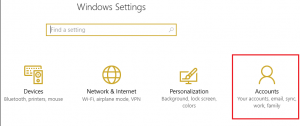
- Klicken Sie nun rechts auf Familie & andere Verwendungen,
- Wählen Sie im linken Bereich Andere Benutzer > Diesem PC eine andere Person hinzufügen.
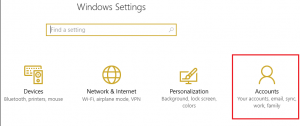
- Klicken Sie auf die Option „Mit einem Microsoft-Konto anmelden“ und wählen Sie dann „Lokales Konto“ aus.
- Legen Sie den Benutzernamen und das Passwort des neuen Kontos fest und geben Sie diesem Konto Administratorrechte.
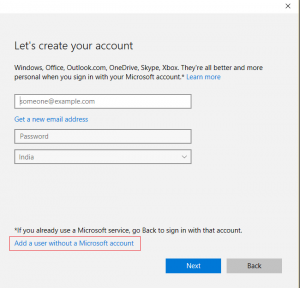
- Wenn Sie fertig sind, klicken Sie auf Weiter und dann auf Fertig stellen.
- Melden Sie sich ab und wieder bei Ihrem neuen Konto an,
Starten Sie die Mail-App und prüfen Sie, ob der Mail-App-Fehler 0x80040154 oder 0x80c8043e Fenster 11/10 behoben ist. Wenn nicht, wechseln Sie zu unserer zweiten Lösung.
Lösung 2: Benennen Sie Ihren Comms-Ordner um
Tatsache ist nur, dass das Problem wie xyz einfach durch Umbenennen des Comms-Ordners im AppData-Verzeichnis behoben werden kann. Dazu müssen Sie Folgendes tun:
- Gehen Sie in das folgende Verzeichnis:
C:\Users\<Ihr Benutzername>\AppData\Local\
- Suchen Sie dort nach dem Comms-Ordner, klicken Sie mit der rechten Maustaste darauf und klicken Sie dann auf die Option Umbenennen,
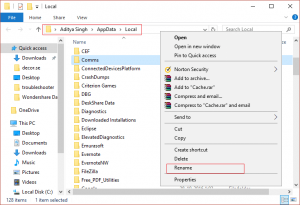
- Benennen Sie den Ordner in einen anderen Namen um, z. B. Comms_old,
- Starten Sie Ihr Gerät neu und starten Sie die Mail-App, sobald das System hochfährt.
- Die Mail-App sollte jetzt ohne Abstürze funktionieren und keinerlei Fehler anzeigen.
Wenn nichts funktioniert, empfehlen wir Ihnen, das PC Repair Tool zu verwenden – ein automatisches Tool, um nach Windows-bezogenen Problemen zu suchen und deren automatische Lösung bereitzustellen. Dies ist in Fällen wirksam, in denen ein Problem durch eine Systembeschädigung verursacht wird. Es ist auch für seine Optimierungsfähigkeit bekannt. Hier ist der direkte Download-Link.
Fazit
Das ist alles! Wir runden nun unseren Artikel zur Behebung des Mail-App-Fehlers 0x80040154 oder 0x80c8043e Windows 11/10 ab. Hoffentlich helfen Ihnen die bereitgestellten Fixes bei der Lösung des Problems. Kommentieren Sie unten bei Fragen, Fragen und Anregungen.